Cómo editar fotos por lotes en iPhone, iPad y Mac
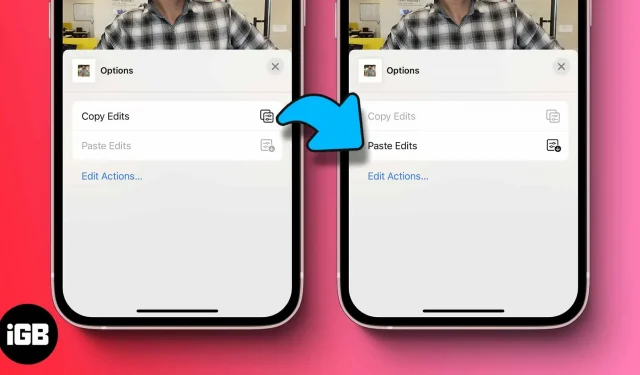
Muchos de nosotros usamos la aplicación Fotos integrada para editar rápidamente imágenes en nuestros dispositivos Apple. Aunque ofrece una funcionalidad limitada (por ahora). Parece que Apple está tratando de arreglar esto. En la WWDC 2022, Apple presentó la función de edición por lotes en la aplicación Fotos.
La función de edición por lotes le permite seleccionar varias fotos y aplicar cambios a todas ellas al mismo tiempo. Esto puede ser muy útil cuando desea editar (y cambiar el tamaño) de forma masiva las imágenes y mantener la coherencia. Esto no solo ahorra tiempo, sino que también mantiene tus fotos bien organizadas.
Nota. Debe usar iOS 16, iPadOS 16 o macOS Ventura para acceder a la función de edición por lotes.
Edición por lotes de fotos de iPhone en iOS 16
- Seleccione cualquier foto y haga clic en «Editar».
- Realice sus cambios y haga clic en Finalizar.
- Seleccione la foto nuevamente y toque los tres puntos horizontales en la esquina superior derecha.
- Haga clic en Copiar cambios.
- Ahora regrese, presione «Seleccionar» y seleccione las imágenes a las que desea aplicar los mismos cambios.
- Toque los tres puntos horizontales en la parte inferior derecha y seleccione Pegar cambios.
Y así es como puedes editar varias imágenes en un cuadro. A todos nos encanta tomar fotos con nuestros iPhones, ¿no? Apple se lleva la corona en lo que respecta a la fotografía de teléfonos inteligentes; bueno, nos gustaría decir lo mismo sobre la edición.
Además de esta genial función de edición por lotes, iOS 16 también tiene algunas funciones útiles, como eliminar duplicados y cifrar los eliminados recientemente; Apple parece estar en el camino correcto.
Consejo. Para deshacer una edición, simplemente seleccione las imágenes → 3 puntos horizontales → Revertir al estado original.
Cómo editar varias imágenes a la vez en macOS
- Abra la aplicación Fotos en Mac y seleccione una foto.
- Haga clic en Editar → edítelo según sus necesidades → haga clic en Finalizar.
- Seleccione Imagen en la barra de menú y haga clic en Copiar cambios. Alternativamente, puede presionar (shift + command + c) para copiar los cambios.
- Ahora regrese al menú anterior y seleccione todas las demás imágenes a las que desea aplicar los mismos cambios.
- Haga clic derecho en las imágenes seleccionadas y haga clic en «Pegar cambios» o presione (shift + comando + v).
Consejo. Para volver a las imágenes originales, haga clic derecho en la imagen → Revertir al original.
resumiendo
Para algunos, esta característica no hará mucha diferencia. Pero para alguien como un administrador de redes sociales o un diseñador gráfico, etc., sería enviado por Dios. Entonces, ¿la nueva función de edición por lotes ayudará a su flujo de trabajo? Házmelo saber en la sección de comentarios.



Deja una respuesta